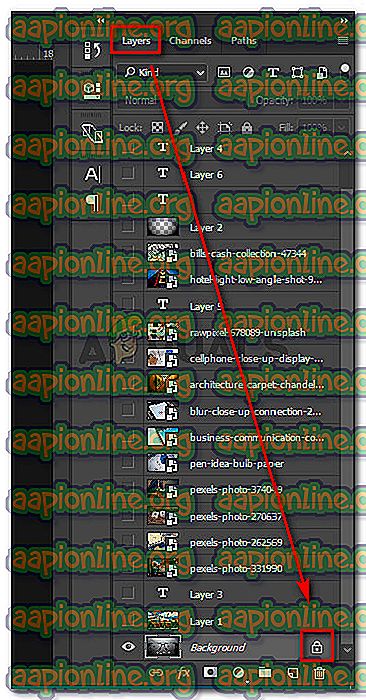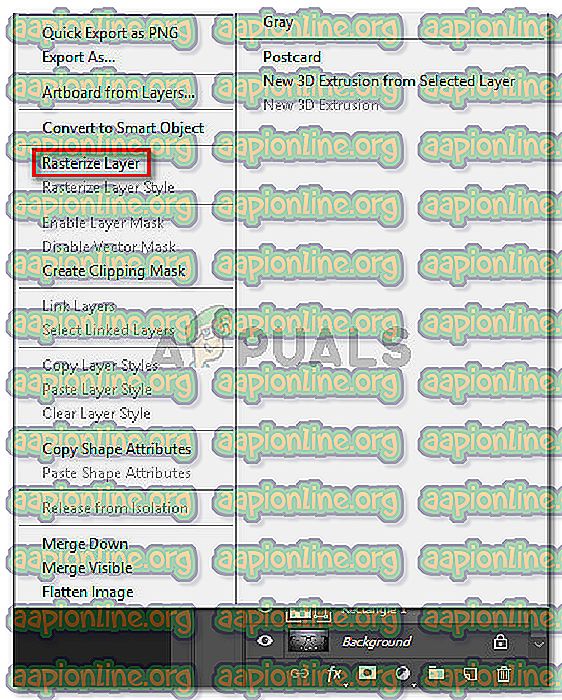Labojums: Nevarēja pabeigt pieprasījumu, jo viedais objekts nav tieši rediģējams
Vairāki lietotāji redz, ka nevarēja izpildīt jūsu pieprasījumu, jo viedais objekts nav tieši rediģējama kļūda, mēģinot izgriezt vai izdzēst atlasīto daļu no attēla Photoshop. Tiek ziņots, ka šī kļūda rodas CS3, CS4, CS5, CS6 un visās Photoshop CC versijās.

Kas izraisa viedo objektu, nav tieši rediģējama kļūda?
Mēs izpētījām šo konkrēto problēmu, apskatot dažādus lietotāju pārskatus. Mums arī izdevās atkārtot kļūdu vienā no mūsu testēšanas mašīnām. Pēc tam, kad mēs apkopojām, ir daži scenāriji, kas novedīs pie šī kļūdas ziņojuma parādīšanās:
- Atlasē iesaistītais attēla slānis ir bloķēts . Visbiežākais iemesls, kāpēc rodas šī problēma, ir tad, ja atlasītais attēla slānis ir bloķēts vai daļēji bloķēts. Izpildiet 1. metodi, lai veiktu atlasītā attēla slāņa atbloķēšanu.
- Iesaistītajā slānī ir vektora dati - šī problēma var rasties arī tad, ja mēģināt izdzēst atlasi, kurā ir vektora dati. Slāņa rastrēšana šajā gadījumā ir jāatrisina.
Ja jūs cenšaties atrisināt šo konkrēto problēmu, šajā rakstā būs sniegtas pāris remonta stratēģijas. Zemāk ir norādīti daži labojumi, kurus daudzi lietotāji, kas sastopas ar vienu un to pašu problēmu, ir izmantojuši, lai apietu kļūdas uzvedni “ Nevarēju pabeigt jūsu pieprasījumu, jo viedais objekts nav tieši rediģējams” .
1. metode: attēla slāņa atbloķēšana
Kā pāris lietotāji ir ziņojuši, ka viņiem risinājums bija tikpat vienkāršs kā attēla atvēršana, kas rada kļūdu Photoshop, un attēla slāņa atbloķēšana.
Tas ļaus jums izdzēst, izgriezt vai mainīt attēla izvēli, nesaņemot kļūdu Nevarēja pabeigt pieprasījumu, jo viedais objekts nav tieši rediģējams ” .
Tālāk ir sniegta īsa rokasgrāmata, kā to izdarīt:
- Atveriet Photoshop un ielādējiet attēlu, kurā tiek parādīts kļūdas ziņojums.
- Pirms atlases izdarīšanas dodieties uz cilni Slāņi, izmantojot labās puses izvēlni un noklikšķiniet uz Lock ikonas, lai atbloķētu daļēji bloķēto slāni.
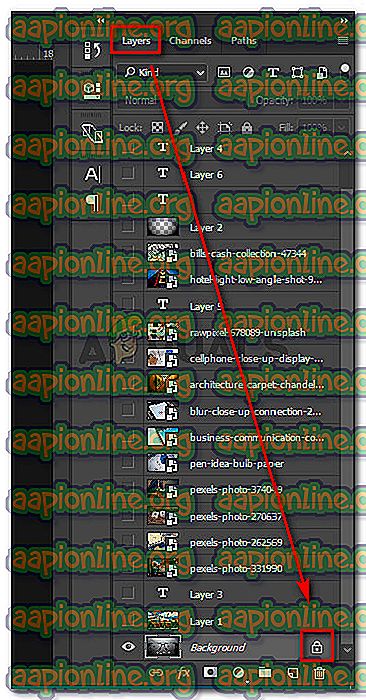
- Kad slānis ir atbloķēts, atlasiet apgabalu, kuru vēlaties izgriezt, kopēt un izdzēst, un pārbaudiet, vai kļūda joprojām pastāv.
Ja joprojām redzat to pašu kļūdu, pārejiet pie 2. metodes.
2. metode: vektoru konflikta atrisināšana
Vēl viena izplatīta pieeja, kas radīs šo kļūdu, ja mēģinājāt izmantot rīku bāzes rīkus virs formas slāņa. Ir divi veidi, kā jūs varat atrisināt šī karaļa konfliktu:
- Jūs izmantojat vektoru rīkus, lai rediģētu vai noņemtu visus vektoru elementus (pildspalvas rīks, tiešās atlases rīks utt.)
- Jūs slāņojat slāni, lai varētu izmantot rīkus, kuru pamatā ir rastra
Tā kā rastrēšana ir daudz vienkāršāka un to var izmantot lielākajā daļā scenāriju, mēs tam pievērsīsimies. Tālāk ir sniegts īss ceļvedis, kā rastrēt slāni, kas jums rada problēmas:
- Atveriet Photoshop failu, kurā rodas problēma.
- Ar peles labo pogu noklikšķiniet uz slāņa, kurā tiek parādīts kļūdas ziņojums, un izvēlieties Rasterize Layer .
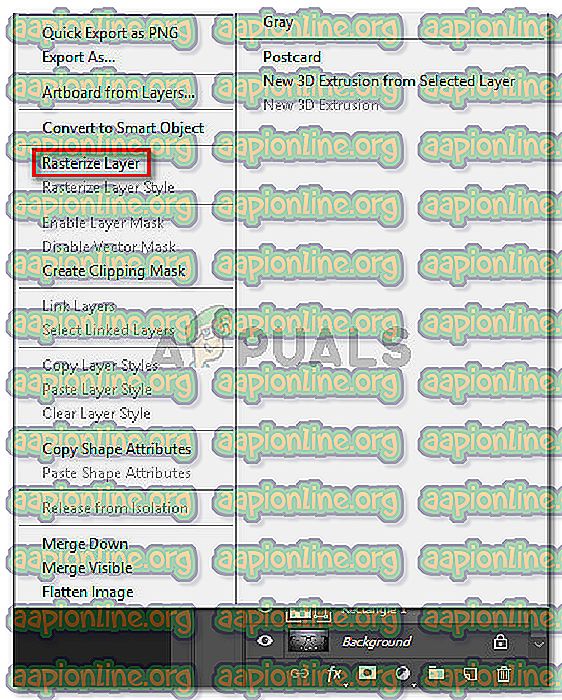
Piezīme. Varat arī izmantot funkciju Vienkāršot slāni, lai viedo objektu pārveidotu par parastu rastrainu slāni.
- Kad viedais objekts ir rastrēts, izdzēsiet, izgrieziet vai atkārtojiet to pašu procedūru, kas izraisīja problēmas rašanos. Jums to nevar pabeigt.